مقارنة بين Honor 9 و iPhone 6. تغييرات في تصميم iPhone
كثيرًا ما يسألني العديد من قراء المدونات: "أين وكيف يتم تخزين المعلومات بشكل صحيح؟"
لن أثني أصابعي وألقي بالمصطلحات الفنية وأدرج طرقًا عديدة لتخزين المعلومات.
سأشارككم ببساطة خبرتي البالغة 20 عامًا والخطوات التي أتخذها بعد أن دمرتها بالكامل تقريبًا منذ سنوات عديدة. معلومات شخصيةعلى حاسوبك. لا، لقد قمت بحفظ بعض المعلومات. ولكن، كما تبين فيما بعد، فإن هذا لم يكن كافيا.
ولكن، أولا وقبل كل شيء، أريد أن أقول قليلا عن شيء آخر.
لماذا حدث أنني لم أحفظ جميع المعلومات التي أحتاجها؟ كان خطأي الأول هو أنني قمت بتسمية المجلدات التي قمت بحفظ البيانات فيها "من المصباح". على سبيل المثال، كانت مجلداتي تحمل الأسماء التالية: "1", "11111", "123", "يتسوكين", "كويرتي", "ق ق ف"وما إلى ذلك وهلم جرا. كما فكرت. سأقوم الآن بإنشاء مجلد سريعًا يحمل بعض الاسم ونسخ الصور هناك بسرعة. وبعد ذلك... وبعد ذلك تشتت انتباهك بشيء آخر أو فقط هذه اللحظةالكسل. وتستمر في تأجيله إلى وقت لاحق. وهكذا من شهر إلى شهر، من سنة إلى أخرى.
من الواضح أنه بعد بضع سنوات يكاد يكون من المستحيل العثور على المعلومات اللازمة في مثل هذه الفوضى. حتى إذا تم حفظ المعلومات بهذا النموذج، فقد يستغرق الأمر عدة ساعات للعثور على الصورة المطلوبة، على سبيل المثال.
حسنًا، إذا تم تخزين المعلومات على الكمبيوتر فقط، فمتى يحدث "لاحقًا" في شكل فشل قرص صلب، إذًا... حسنًا، دعونا لا نتحدث عن الأشياء الحزينة. الشيء الرئيسي هو عدم انتظار "لاحقًا".
حسنًا، خطأي الثاني يأتي من الأول. من المستحيل في غضون سنوات قليلة معرفة ما هو موجود في هذه المجلدات ولماذا قمت بإنشائها في المقام الأول.
وبما أن المعلومات الضرورية موجودة في بعض المجلدات "بعمق" (عدة مجلدات فرعية)، عند عرض المجلدات، لم ألاحظ ببساطة الصور التي أحتاجها. وأثناء النسخ التالي، لم أنسخها إلى وسائط خارجية.
لا تقم بإنشاء عدد كبير جدًا من المجلدات "الجذرية". 3-5 لا أكثر (حسب تقديرك فقط). ل الكمبيوتر المنزليهذا يكفي تماما.
على سبيل المثال، "المجلد الشخصي", "أصدقاء", "عمل", "آخر". في "المجلد الشخصي"على سبيل المثال، المجلدات الفرعية "الصور", "دراسات"إلخ. في مجلد فرعي "الصور"على سبيل المثال، المجلدات الفرعية "العطلات البحرية - يونيو 2012", "نزهة مع الأصدقاء – أغسطس 2012"إلخ.
مع هذا النهج، أولاً، سيكون من السهل جدًا العثور عليه ملفات مطلوبهأو صورة فوتوغرافية. حسنًا، ثانيًا، من أجل حفظ جميع المعلومات الضرورية، يكفي نسخ 4 مجلدات فقط إلى "وسائط الطرف الثالث" (في مثالنا، هذا هو "المجلد الشخصي", "أصدقاء","عمل", "آخر").
حسنًا، من الأفضل الآن حفظ المعلومات، أو بالأصح عمل نسخ من المجلدات "الجذرية" الخاصة بك.
سآخذ جهاز الكمبيوتر الخاص بي كمثال. يمكنك إلقاء نظرة على "لوحات التحكم بالقرص" بجهاز الكمبيوتر الخاص بي في الدرس "".
هناك رأي أنه إذا كان القرص "ج:"هو النظام، فمن الأفضل حفظ المعلومات على القرص "د:".
وعلى الرغم من أنني وصفت هذه الأسباب بالفعل في الدرس حول القرص الصلب، إلا أنني لا أشارك هذا الرأي.
"حفظ المعلومات"و "الاحتفاظ بالمعلومات"هذه، في رأيي، مفاهيم مختلفة تماما.
افتراضيًا، يتم تكوين كافة البرامج بحيث يتم تثبيت نظام التشغيل على القرص "ج:"، ثم يتم حفظ المعلومات على القرص "ج:".
على سبيل المثال، إذا قمنا بإنشاء مستند مايكروسوفت وورد، فسيتم حفظ المستند في المجلد بشكل افتراضي "مستنداتي"، والذي يكون دائمًا قيد التشغيل:
ل مستخدمي ويندوز XP
![]()
لمستخدمي ويندوز 7
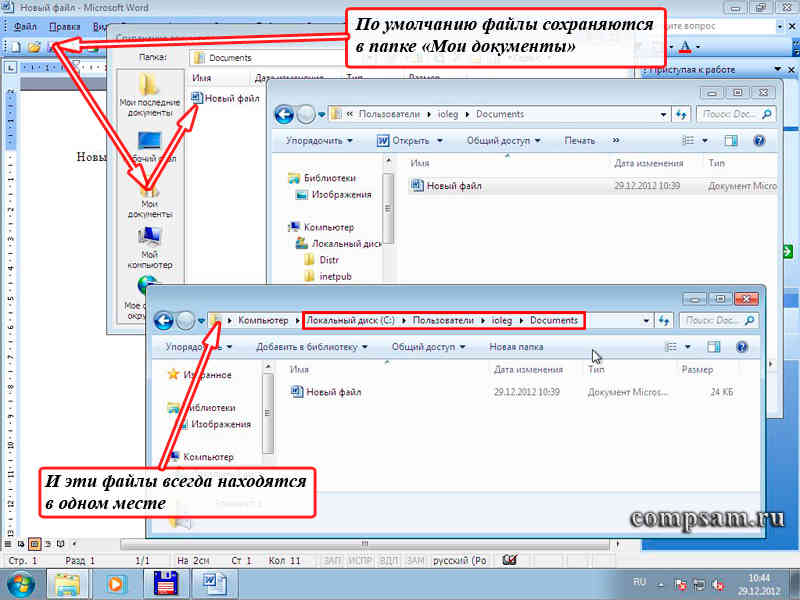
وهذا ينطبق على جميع البرامج تقريبا. وهي مريحة. كل شيء دائما في مكانه. ويمكنك دائما حالااحصل على معلومات ضروريةمن خلال النقر على الزر "يبدأ"، ثم الاختصار "مستنداتي"في نظام التشغيل Windows XP أو "توثيق"في ويندوز 7.
على الرغم من ذلك، بصراحة، في أي برنامج، يمكنك تكوين المسار حيث يتم حفظ ملفات . نادرا ما أفعل هذا. إذا كنت بحاجة لسبب ما إلى حفظ الملف في مجلد آخر، فبدلاً من عنصر القائمة "يحفظ"حدد عنصر القائمة "حفظ باسم...".
سؤال آخر هو أن تخزين هذه المعلومات على قرص النظام أمر محفوف بالمخاطر.
والآن ما هي الخطوات؟ ويفضللضمان عدم فقدان معلوماتنا تحت أي ظرف من الظروف؟
أولاً
إذا كان هناك إضافية محركات الأقراص غير النظامية(في مثالنا محرك أقراص منطقي "د:")، ثم قم بفرز معلوماتك في مجلدات مواضيعية، كما هو موضح أعلاه.
يمكن إنجازه نسخ(أفعل هذا دائمًا) المعلومات من القرص "ج:"إلى القرص "د:"إلى المجلدات المناسبة. وفي الوقت نفسه، لديك نسخ. أولئك. ستكون نفس المعلومات على القرص "ج:"على القرص "د:"، حسنا، ربما فقط في مجلدات مختلفة.
أو بالتحرك (لا أفعل ذلك أبدًا). في هذه الحالة، المعلومات من القرص "ج:"تتم إزالته ويتم تحرير المساحة، وهو أمر ضروري في بعض الأحيان.
يمكن تنفيذ هذا الإجراء مباشرة بعد حفظ المستند، أو بعد أسبوع، أو مرة واحدة في الشهر، أو مرة كل ستة أشهر أو سنة. ولكن هذا يجب أن يتم.
حسنًا، أنت تعرف بالفعل كيفية النسخ والقص واللصق، بعد إلقاء نظرة سريعة على الدرس "". صحيح أنه يقول عن النص. لكن هذه المجموعات تنطبق أيضًا على الملفات والمجلدات.
ثانية
بالتوازي (أو إذا كان لديك قرص واحد فقط "ج:")، على نفس الفواصل الزمنية (أقوم بذلك مرة كل ستة أشهر)، فمن المستحسن كتابة جميع المعلومات التي تحتاجها قرص مضغوط/أقراص DVDالقرص (أو الأقراص).
في هذه الحالة، تظهر نسخة ثالثة من المعلومات المهمة. واحتمالية خسارة شيء ما تقل إلى الصفر تقريبًا. أفعل هذا على أقراص DVD-R. لحسن الحظ أنها رخيصة. يقفون على الرف ولا يطلبون تناول الطعام.
ثالث
بالطبع، هناك خيار أكثر حداثة، ولكن أكثر تكلفة قليلا، وهو محركات أقراص فلاش أو، ببساطة، "محركات أقراص فلاش". كمية المعلومات التي يمكن تسجيلها عليها أكبر بعدة مرات من حجم أقراص DVD.
صحيح، كما تظهر الممارسة، فإن محرك الأقراص المحمول مفيد للتخزين المؤقت للمعلومات، ولكن ليس على المدى الطويل. على الرغم من أنه إذا اتبعت جميع توصيات التشغيل، فمن المحتمل أن تتمكن من استخدامه كمخزن للبيانات. على الرغم من أنني أشك في ذلك قليلا.
الرابع
كل هذا يكفي إذا كان لديك فقط الصور والمستندات. ماذا عن الموسيقى والأفلام وتوزيع البرامج المتنوعة؟
عندما تجاوز إجمالي المعلومات التي حصلت عليها 20 جيجابايت، لم أدخر أي نفقات واشتريت لنفسي 2 محرك خارجيوالتي يمكن توصيلها بجهاز الكمبيوتر عبر منفذ USB.
واحد منهم موبايل خفيف الوزنباستخدام تقنية الفلاش بسعة 500 جيجابايت. والثاني عادي الأقراص الصلبةفي حاوية 1 تيرابايت. الأول مناسب للحمل معك. حسنًا، الثاني يتعلق بالموثوقية (لحسن الحظ لا توجد أنظمة تشغيل عليه).
الخامس
ولكن ربما يكون الأخير هو الأكثر إثارة للاهتمام. هذا هو تخزين البيانات على الخدمات على الإنترنت التي تستخدمها "التقنيات السحابية.
ظهرت هذه الخدمات منذ وقت ليس ببعيد، لكنني أستخدمها على أكمل وجه. هناك بالفعل عدد قليل من هذه الخدمات، لكنني اخترت ثلاثة لنفسي.
المعنى العميق لهذه الخدمات هو كما يلي. بعض الشركات توفرها مجانا مساحة القرصلتخزين البيانات يقتصر على عدة غيغابايت. إذا كانت هناك حاجة إلى حجم أكبر، فأنت بحاجة إلى دفع ثمنها.
ولكن، كقاعدة عامة، ما تقدمه الشركات مجانا يكفي تماما.
أولاًإحدى الخدمات التي أستخدمها هي (dropbox). الحقيقة تعطى مجانا 2 جيجابايت، لكنه يكفي لعملي. ![]()
في العمل أعمل تحت غرفة العمليات نظام لينكس، وفي المنزل تحت ويندوز. لا توجد مشاكل، والراحة الكاملة.
ومن الأمثلة على ذلك الدروس والمقالات التي تراها في هذه المدونة.
عادةً ما أكتب درسًا أو مقالًا على مدار عدة أيام. على سبيل المثال، أبدأ الكتابة في العمل في نهاية يوم العمل. ينتهي يوم العمل. أقوم بإيقاف تشغيل الكمبيوتر دون نسخ أي شيء.
أعود إلى المنزل وأقوم بتشغيل خاصتي كمبيوتر محمول المنزلومواصلة العمل على المقالة على الفور. تتم مزامنة جميع المعلومات تلقائيًا عبر السحابة مع أجهزة الكمبيوتر المنزلية والعملية. كل ما عليك فعله هو تشغيل الطاقة والانتظار حتى يتم تشغيل الكمبيوتر.
لن أصف كيفية القيام بتخزين البيانات بنفسي. لقد فعل زميلي فيدور هذا بالفعل.
ثانيةالخدمة التي أستخدمها هي من ياندكس.
وليس من الضروري حتى أن يكون لديك حساب على Yandex بريد إلكتروني. ولكن إذا كان الأمر كذلك، فما عليك سوى استخدام هذه الخدمة عن طريق تقديم طلب.
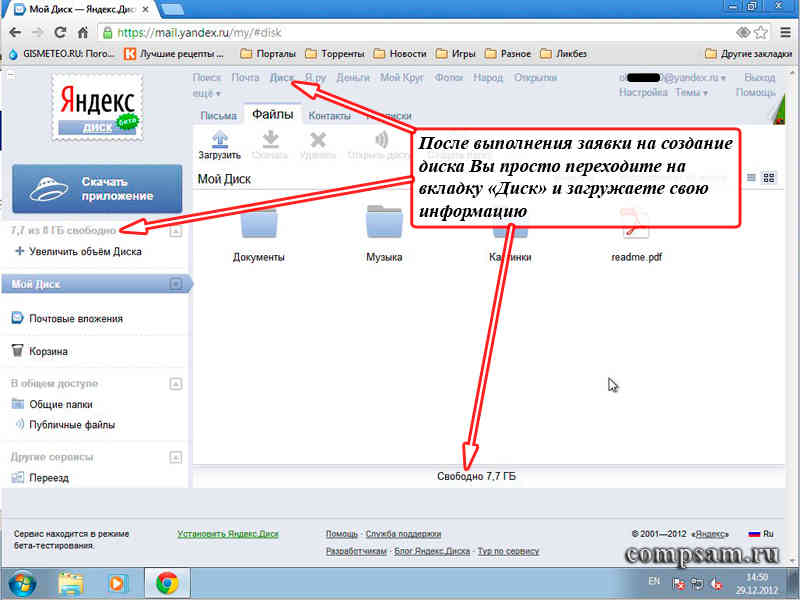
إجراءات التقديم بسيطة للغاية. المخصصة مجانا 8 جيجامساحة القرص. أقوم بشكل أساسي بتخزين الموسيقى والصور على محرك الأقراص هذا.
حسنًا ثالثالخدمة من جوجل. ومع ذلك، يجب أن يكون لديك حساب على google.com.
لكنني لا أرى أي مشاكل في هذا على الإطلاق. إجراءات إنشاء الحساب ( حساب) بسيط جدًا ومفهوم. لا أتذكر مقدار مساحة القرص التي توفرها Google مباشرة بعد إنشاء الحساب (في رأيي 5 جيجابايت).
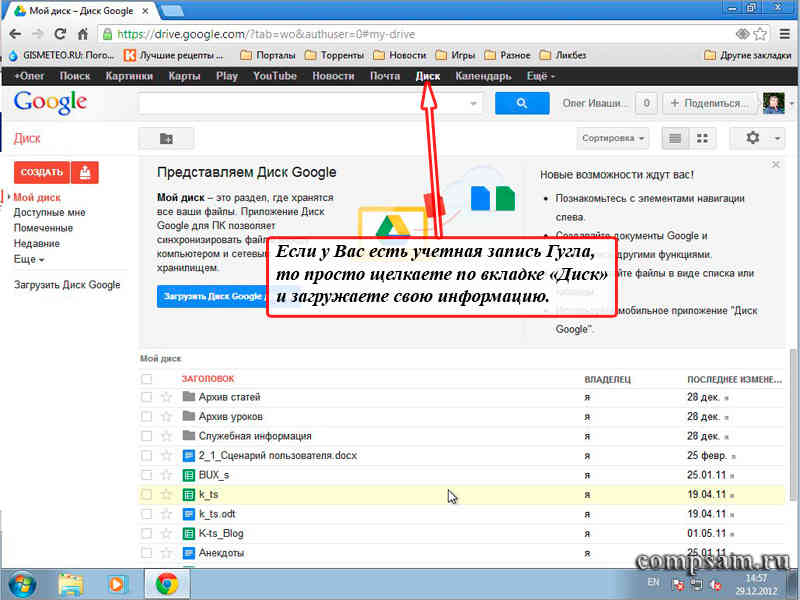
شيء آخر مثير للاهتمام. كل يوم تزداد هذه المساحة قليلاً. اليوم لدي مساحة أكبر على القرص 10 جيجابايت.
وأخيرا، أريد أن أقول لكم رأيي الشخصي حول هذه الخدمات.
بما أنني مسؤول النظام (على وجه التحديد، رئيس القسم مسؤولي النظامومسؤولي قواعد البيانات)، إذن لدي فكرة عن مدى أمان هذه المخازن. لذلك أنا أثق بهم فقط.
لكن... كما قال إيلف وبيتروف على لسان أوستاب بندر: " ضمان 100%فقط بوليصة التأمين يمكنها أن تعطي.
ولذلك فمن الأفضل أن تؤمن نفسك وتخزن المعلومات عليها وسائل الإعلام المختلفةوالخدمات.
 في الختام، أود أن أهنئ جميع قراء مدونتي بالعام الجديد القادم وأتمنى لكم السعادة والصحة و لسنوات طويلةحياة!
في الختام، أود أن أهنئ جميع قراء مدونتي بالعام الجديد القادم وأتمنى لكم السعادة والصحة و لسنوات طويلةحياة!
تم التحديث – 2017-02-05
كيفية حفظ البيانات عند إعادة تثبيت ويندوز؟ لقد تعطل النظام الموجود على جهاز الكمبيوتر الخاص بك. لا تيأس. لم يتمكن أحد حتى الآن من تجنب هذا. عاجلاً أم آجلاً، يحدث هذا للجميع، سواء المبتدئين أو الخبراء المتحمسين. ومن الأفضل بالطبع الاستعداد لذلك مسبقًا.
ولكن كما يقولون، حتى يضرب الرعد، لا يستطيع الرجل أن يعبر نفسه. وللأسف أغلبنا هكذا. نحن نؤجل كل شيء إلى وقت لاحق. ومن ثم لا تسير الأمور كما نريدها. ولكن إذا حدث هذا، فقد فات الأوان لعض مرفقيك، ولن يساعد ذلك.
أولا وقبل كل شيء، تهدأ. حاول التمهيد في . لم ينجح في مبتغاه. دعونا نحاول بشكل مختلف. هناك عدة طرق لحفظ البيانات.
وهنا بعض منهم.
طريقة 1(ليس لأجهزة الكمبيوتر المحمولة فقط)
إنه مناسب فقط إذا كان لديك محرك أقراص ثابت آخر أو جهاز كمبيوتر آخر مثبت عليه نظام التشغيل.
- إذا كان لديك قرص صلب احتياطي، فستحتاج إلى تثبيته على كمبيوتر عمل آخر وتحميل نظام التشغيل عليه.
- إذا كان هناك جهاز كمبيوتر آخر مثبت عليه نظام تشغيل بالفعل (لا يهم أي نظام تشغيل)، فهذا رائع.
- نقوم بإزالة القرص الصلب الخاص بنا بالبيانات من الكمبيوتر الذي طار عليه النظام، ونقوم بتثبيته على جهاز كمبيوتر آخر يعمل بنظام التشغيل.
- قمنا بضبط BIOS للتمهيد من القرص المثبت عليه نظام التشغيل العامل. اذا هذا محرك IDE، ثم يمكنك ضبط الوصلة الموجودة عليه على الوضع التابع.
- قم الآن بتشغيل الكمبيوتر وبعد التحميل نظام التشغيلدعونا نتحقق أولا الصعب الثانيالقرص (القرص الذي يحتوي على بياناتك) باستخدام برنامج مكافحة الفيروسات. لأن النظام "انهار" لسبب ما. على الأرجح، لقد اشتعلت شيئا. حتى برامج مكافحة الفيروسات القويةليسوا قادرين دائمًا على الرد في الوقت المناسب. لذلك، لا تتفاجأ إذا حدث هذا.
- بعد التحقق من برنامج مكافحة الفيروسات، افتح القرص الصلب الذي تعطل نظامك عليه وانسخ البيانات الضرورية منه إلى محرك أقراص فلاش أو قرص مضغوط أو انقل البيانات مؤقتًا إلى قرص من الكمبيوتر الذي قمت بالتمهيد منه.
الطريقة 2
تسجيل برنامج من أحد أصدقائك سلاك على قرص مضغوط (يمكنك الحصول عليه عبر الإنترنت). الآن لديك "العصا السحرية" لجميع المناسبات.
يفكر الكثير من الناس في كيفية حفظ البيانات سنوات طويلةوأولئك الذين لا يعرفون ذلك قد لا يعرفون ببساطة أن القرص المضغوط الذي يحتوي على صور من حفل زفاف، أو مقطع فيديو من حفلة للأطفال، أو معلومات أخرى عن الأسرة والعمل، من المرجح أن يكون غير قابل للقراءة خلال 5 إلى 10 سنوات. انا اتسائل. فكيف إذن يتم تخزين هذه البيانات؟
سأحاول في هذه المقالة إخبارك بأكبر قدر ممكن من التفاصيل حول محركات الأقراص التي تخزن المعلومات عليها، وأيها غير موثوق بها، وما هي فترة التخزين لها ظروف مختلفةمكان تخزين البيانات والصور والمستندات وبأي شكل يتم ذلك. لذلك، هدفنا هو ضمان سلامة البيانات وتوافرها لأقصى فترة زمنية ممكنة، على الأقل 100 عام.
المبادئ العامة لتخزين المعلومات التي تطيل عمرها
هناك معظم المبادئ العامةوالتي تنطبق على أي نوع من المعلومات، سواء كانت صورًا أو نصوصًا أو ملفات، ويمكن أن تزيد من احتمالية الوصول الناجح إليها في المستقبل، ومن بينها:
- كيف المزيد من الكميةكلما زاد احتمال بقاء البيانات لفترة أطول: كتاب مطبوع بمليون نسخة، وصورة مطبوعة بعدة نسخ لكل قريب ومخزنة في شكل رقميعلى محركات مختلفة، من المحتمل أن يتم تخزينها ويمكن الوصول إليها لفترة طويلة.
- يجب اجتنابها طرق غير قياسيةالتخزين (على الأقل الطريقة الوحيدة)، التنسيقات واللغات الغريبة والمملوكة (على سبيل المثال، بالنسبة للمستندات، من الأفضل استخدام ODF وTXT بدلاً من DOCX وDOC).
- يجب أن يتم تخزين المعلومات في صيغ غير مضغوطةوفي شكل غير مشفر - وإلا فإن الضرر البسيط الذي يلحق بسلامة البيانات يمكن أن يجعل الوصول إلى جميع المعلومات غير ممكن. على سبيل المثال، إذا كنت بحاجة إلى حفظ ملفات الوسائط لفترة طويلة، فسيكون WAV أفضل للصوت، وRAW غير المضغوط، وTIFF وBMP للصور، والإطارات غير المضغوطة، وDV للفيديو، على الرغم من أن هذا ليس ممكنًا تمامًا في الحياة اليومية، نظرًا حجم الفيديو بهذه التنسيقات.
- التحقق بانتظام من سلامة البيانات وتوافرها، وإعادة حفظها باستخدام الأساليب والأجهزة الجديدة التي ظهرت.
والآن بعد أن قمنا بفرز الأفكار الأساسية التي ستساعدنا على ترك الصور من هواتفنا لأحفادنا، دعنا ننتقل إلى المعلومات حول أجهزة التخزين المختلفة.
أجهزة التخزين التقليدية وفترات تخزين المعلومات عنها
الطرق الأكثر شيوعًا لتخزين أنواع مختلفة من المعلومات اليوم هي الأقراص الصلبةمحركات أقراص فلاش (SSD، مدخل يو اس بيوبطاقات الذاكرة)، والأقراص الضوئية (CD، وDVD، وBlu-Ray) وغير محركات الأقراص، ولكنها تخدم نفس الغرض أيضًا سحابة التخزين(دروببوإكس، ياندكس القرص، جوجل درايف، ون درايف).
أي واحد من الطرق المذكورةهي وسيلة موثوقة لحفظ البيانات؟ أقترح النظر فيها بالترتيب (أنا أتحدث فقط عن الأساليب اليومية: على سبيل المثال، لن آخذ اللافتات في الاعتبار):

لذا، فإن جهاز التخزين المنزلي الأكثر موثوقية ودائمًا في الوقت الحالي هو القرص المضغوط البصري(والتي سأكتب عنها بالتفصيل أدناه). ومع ذلك، فإن أرخصها وأكثرها ملاءمة هي محركات الأقراص الثابتة والتخزين السحابي. ولا ينبغي عليك إهمال أي من هذه الأساليب، لأنها مشاركةيزيد من أمن البيانات الهامة.
تخزين البيانات على الأقراص الضوئية CD وDVD وBlu-ray
من المحتمل أن الكثير منكم قد صادف معلومات تفيد بأن البيانات الموجودة على قرص CD-R أو قرص DVD يمكن تخزينها لعشرات، إن لم يكن مئات السنين. وأعتقد أيضًا أن من بين القراء من كتب شيئًا على القرص، وعندما أرادوا الاطلاع عليه بعد عام أو ثلاثة، لم يتمكنوا من ذلك، على الرغم من أن محرك القراءة كان يعمل. ماذا جرى؟
تشمل الأسباب الشائعة لفقدان البيانات بسرعة رداءة جودة القرص الذي تتم الكتابة عليه واختيار نوع القرص الخاطئ. ظروف خاطئةتخزينها و وضع خاطئالإدخالات:
- قابلة لإعادة الكتابة أقراص CD-RW، إن أقراص DVD-RW ليست مخصصة لتخزين البيانات؛ فمدة صلاحيتها قصيرة (مقارنة بالأقراص القابلة للكتابة مرة واحدة). في المتوسط، في معلومات القرص المضغوطيدوم لفترة أطول من DVD-R. في الاختبارات المستقلة، تتمتع جميع الأقراص المضغوطة تقريبًا بفترة صلاحية متوقعة تزيد عن 15 عامًا. فقط 47 بالمائة من أقراص DVD-R التي تم اختبارها حصلت على نفس النتيجة (اختبارات مكتبة الكونجرس والمعهد الوطني للمعايير). وأظهرت اختبارات أخرى متوسط المدىيبلغ عمر خدمة CD-R حوالي 30 عامًا. لا توجد معلومات تم التحقق منها حول تقنية Blu-ray.
- الفراغات الرخيصة تباع تقريبا محل بقالةبسعر ثلاثة روبل للقطعة ليست مخصصة لتخزين البيانات. استخدامها للتسجيل في أي وقت معلومات ذات معنىدون حفظ نسخة مكررة منه لا ينبغي أن يتم ذلك على الإطلاق.
- لا ينبغي عليك استخدام التسجيل متعدد الجلسات؛ فمن المستحسن استخدامه الحد الأدنى للسرعةالتسجيلات المتوفرة للقرص (باستخدام برامج حرق الأقراص المناسبة).
- تجنب وضع الأقراص عليها ضوء الشمس، في ظروف غير مواتية أخرى (التغيرات في درجات الحرارة، والضغط الميكانيكي، والرطوبة العالية).
- يمكن أن تؤثر جودة محرك التسجيل أيضًا على سلامة البيانات المسجلة.

اختيار قرص لتسجيل المعلومات عليه
تختلف الأقراص القابلة للتسجيل في المادة التي يتم التسجيل عليها، ونوع السطح العاكس، وصلابة قاعدة البولي كربونات، وفي الواقع، جودة التصنيع. عند الحديث عن النقطة الأخيرة، يمكن الإشارة إلى أن نفس القرص من نفس العلامة التجارية تم إنتاجه في دول مختلفةقد تختلف بشكل كبير في الجودة.
كسطح تسجيل الأقراص الضوئيةحاليًا، يتم استخدام السيانين أو الفثالوسيانين أو الآزو المعدني، مع الذهب أو الفضة أو سبائك الفضة كطبقة عاكسة. في الحالة العامة، يجب أن يكون التركيبة المثالية عبارة عن فثالوسيانين للتسجيل (باعتباره الأكثر استقرارًا من بين تلك المدرجة) وطبقة عاكسة من الذهب (الذهب هو المادة الأكثر خاملة، والبعض الآخر عرضة للأكسدة). لكن، عجلات الجودةقد يكون لها مجموعات أخرى من هذه الخصائص.

لسوء الحظ، في روسيا، لا يتم بيع أقراص تخزين البيانات الأرشيفية عمليا على الإنترنت، تمكنا من العثور على متجر واحد فقط يبيع DVD-R Mitsui MAM-A Gold Archival و JVC Taiyo Yuden بسعر لا يصدق، وكذلك حرفيا؛ UltraLife Gold Archive، الذي، على حد علمي، يستورد المتجر عبر الإنترنت من الولايات المتحدة الأمريكية. كل هؤلاء هم رواد في مجال تخزين الأرشيف ويعدون بسلامة البيانات لمدة 100 عام تقريبًا (وتدعي شركة ميتسوي 300 عام لأقراصها المضغوطة).
في قائمة أفضل الأقراص القابلة للتسجيل، بالإضافة إلى تلك المذكورة أعلاه، يمكنك تضمين أقراص Delkin Archival Gold، والتي لم أجدها في روسيا على الإطلاق. ومع ذلك، يمكنك دائمًا شراء جميع الأقراص المدرجة على موقع Amazon.com أو أي متجر أجنبي آخر عبر الإنترنت.
من بين الأقراص الأكثر شيوعًا والتي يمكن العثور عليها في روسيا والتي يمكنها حفظ المعلومات لمدة عشر سنوات أو أكثر، تشمل الأقراص عالية الجودة ما يلي:
- حرفيًا، صُنع في الهند أو سنغافورة أو الإمارات العربية المتحدة أو تايوان.
- سوني صنعت في تايوان.
والآن انتبه إلى الرسم البياني أدناه، والذي يوضح الزيادة في عدد الأخطاء في قراءة الأقراص الضوئية اعتمادًا على فترة إقامتها في غرفة ذات بيئة عدوانية. الرسم البياني ذو طبيعة تسويقية، ولم يتم تحديد النطاق الزمني، لكنه يجعل المرء يطرح السؤال: ما نوع هذه العلامة التجارية - Millenniata، التي لا تظهر أخطاء على أقراصها. سأخبرك الآن.

قرص ميلينياتا إم
تقدم شركة Millenniata أقراص M-Disk DVD-R وM-Disk Blu-Ray القابلة للكتابة مرة واحدة، مع عمر تخزيني يصل إلى 1000 عام لمقاطع الفيديو والصور والمستندات وغيرها من المعلومات. يتمثل الاختلاف الرئيسي بين القرص M والأقراص المضغوطة الأخرى القابلة للتسجيل في استخدام طبقة كربون زجاجية غير عضوية للتسجيل (تستخدم الأقراص الأخرى مواد عضوية): المادة مقاومة للتآكل وتأثيرات درجة الحرارة والضوء والرطوبة والأحماض والقلويات و المذيبات، ويمكن مقارنتها في صلابة الكوارتز.

في الوقت نفسه، إذا تغير تصبغ الفيلم العضوي على الأقراص العادية تحت تأثير الليزر، فسيتم حرق ثقوب القرص M حرفيًا في المادة (على الرغم من أنه ليس من الواضح أين تذهب منتجات الاحتراق). يبدو أنه لا يتم استخدام البولي كربونات الأكثر شيوعًا أيضًا كقاعدة. في واحدة من أشرطة الفيديو الترويجيةيتم غلي القرص في الماء، ثم يوضع في الثلج الجاف، وحتى يخبز في البيتزا وبعد ذلك يستمر في العمل.
لم أجد مثل هذه الأقراص في روسيا، لكنها متوفرة على أمازون بكميات كافية وليست باهظة الثمن (حوالي 100 روبل لكل القرص M DVD-R و 200 لـ Blu-Ray). وفي الوقت نفسه، يمكن قراءة الأقراص بجميع محركات الأقراص الحديثة. منذ أكتوبر 2014، بدأت شركة Millenniata التعاون مع Verbatim، لذلك من المحتمل أن تصبح هذه الأقراص أكثر شهرة قريبًا. على الرغم من أنني لست متأكدًا من ذلك في سوقنا.

أما بالنسبة للتسجيل، فلنسخ قرص M-Disk DVD-R، فإنك تحتاج إلى محرك أقراص معتمد يحمل شعار M-Disk، نظرًا لأنهم يستخدمون ليزرًا أكثر قوة (مرة أخرى، لم نجد أيًا من هذه الأقراص، لكن أمازون تمتلكها، من 2.5 ألف روبل). أي محرك تسجيل حديث مناسب لتسجيل M-Disk Blu-Ray من هذا النوعالأقراص.
أخطط للحصول على محرك الأقراص هذا ومجموعة أقراص M الفارغة في الشهر أو الشهرين المقبلين، وإذا كان الموضوع مثيرًا للاهتمام (راجع التعليقات وشارك المقالة على الشبكات الاجتماعية)، فيمكنني تجربة غليها، وضعهم في البرد والمؤثرات الأخرى، مقارنة مع الأقراص العاديةوأكتب عنها (أو ربما لن أكون كسولًا جدًا لإنشاء مقطع فيديو).
حسنًا، سأنهي الآن مقالتي حول مكان تخزين البيانات: لقد أخبرتك بكل ما أعرفه.
عند تثبيت Windows، تقوم بتهيئة محرك الأقراص C، وبعد هذه العملية، يجب عليك نسخ البيانات إلى محركات الأقراص الثابتة الأخرى حتى تتمكن لاحقًا من إعادة كل شيء إلى مكانه. أو إذا كان لديك الكثير من الذاكرة أو الوسائط الأخرى، فيجب عليك أرشفة القرص بأكمله ونقل الأرشيف إلى مكان آمن.
متى سوف تثبيت ويندوز 7، افعل كل شيء كما فعلت، وفي نهاية التثبيت، عندما يُطلب منك المغادرة نسخة من النوافذفي المجلد windows.old انقر - نعم.
وانت ايضا حفظ بيانات ويندوز السابقة الخاصة بكوالذي سيكون موجودًا في المجلد Windows.old.
كما هو مذكور أعلاه، يجب أن يكون لديك قسمين أو أكثر من أقسام القرص الصلب، ولكن إذا لم يكن لديك، فقم بتنزيل برنامج القرص Acronics وتقسيمه إلى أقسام ونقل جميع الملفات إلى قسم جديد ونظيف وهدم Windows بهدوء
إذا كنت قلقًا بشأن هذا السؤال، فما عليك سوى نسخ المعلومات التي تحتاجها من محرك الأقراص C إلى محرك أقراص فلاش أو محرك أقراص ثابت خارجي. يمكنك أيضًا نقل البيانات التي تحتاجها لمحرك الأقراص E أو D، لأنه عند إعادة التثبيت تغيير ويندوزيتأثر محرك الأقراص C فقط. في الحالات القصوى، بعد تثبيت نظام تشغيل جديد، سيبقى لديك المجلد windows.old، حيث سيتم حفظ كافة البيانات من نظام التشغيل السابق. المعلومات المفقودةيمكن استعادتها.
لحفظ البيانات عند إعادة تثبيت Windows 7، فأنت بحاجة إلى كل شيء الملفات الضروريةانسخ من محرك الأقراص C (عند إعادة التثبيت، سيتم مسح جميع البيانات منه) إلى محرك الأقراص D (نظرًا لأن إعادة تثبيت النظام لا تؤثر عليه). وهي من هذه الأماكن: الملفات التي تهمك من سطح المكتب (إن وجدت). يرجى ملاحظة أنه يمكن أن يكون هناك ملفات واختصارات على سطح المكتب ترتبط بالملفات (تحتوي الاختصارات على سهم في الركن الأيسر السفلي من الرمز). نسخ الاختصار لا يؤدي إلى نسخ الملف، لذلك إذا كان الاختصار يشير إلى ملف مهمعلى محرك الأقراص C، انقر فوق خصائص الاختصار وفي علامة التبويب اختصار، انقر فوق الاسم - موقع الملف. بعد النقر، سيظهر الملف نفسه الذي يشير إليه الاختصار؛ ويجب نسخه إلى محرك الأقراص D.
الآن ننقل الإشارات المرجعية للمتصفح(إذا كان هناك). في المتصفح، في خيار الإشارات المرجعية، حدد: حفظ الإشارات المرجعية أو تصدير الإشارات المرجعية (حسب المتصفح) وحفظها في مجلد ما على محرك الأقراص D.
انتقل الآن إلى هنا: ابدأ - افتح مجلد حسابك (عادةً ما يطلق عليه المستخدمون اسمهم عند تثبيت Windows) وانسخ محتويات المجلدات إلى محرك الأقراص D: My Documents، Downloads، Pictures، My Videos، My Music، Saved Games.
هذا كل شيء، الآن يمكنك إعادة تثبيت النظام، ولكن قبل القيام بذلك، من المستحسن التنزيل برامج تشغيل جديدةللشرائح، وبطاقة الفيديو، كارت الصوتوالشبكات ( سائق الشبكة)، بحيث يكون كل شيء في متناول اليد وجاهزًا للتثبيت على نظام Windows جديد. حسنا، ومكافحة الفيروسات، بطبيعة الحال.
مهم!عند تثبيت نظام التشغيل Windows 7، يجب عليك تحديد التثبيت الكامل وتهيئة محرك الأقراص C.
قبل إعادة تثبيت نظام التشغيل Windows 7، للتأكد من الحفاظ على جميع البيانات، تحتاج إلى كتابة جميع البيانات المهمة على القرص الصلب D، حيث لا يشارك هذا القرص عادةً بأي شكل من الأشكال في عملية إعادة التثبيت.
ولكن من أجل الحصول على راحة البال بشكل عام، تحتاج إلى تكرار تسجيل البيانات على محرك أقراص فلاش.
بعد إعادة تثبيت نظام التشغيل Windows 7، تحتاج إلى التحقق من سلامة بياناتك على محرك الأقراص D ثم قم فقط بمسح ذاكرة محرك الأقراص المحمول.
لكن شخصيًا، واجهت صعوبة في التعامل مع بعض البرامج التي اشتريتها، ورغم حفظها، اضطررت إلى إعادة تثبيتها، نظرًا لاحتوائها على مفاتيح معينة.

نقوم بإدخال القرص في محرك الأقراص، وانتقل إلى جهاز الكمبيوتر، وانقر فوق الاختصار إلى القرص الذي يعمل بنظام التشغيل Windows 7 وحدد فتح وتشغيل setup.exe وتثبيت.
سيقدم النظام خيارين للاسترداد، نحتاج إلى استخدام الاسترداد قرص التثبيتشبابيك.
سوف يفعل ويندوز نسخة إحتياطية ملفات النظاموسيبدأ التثبيت.
يجب أن تظهر نافذة حيث تحتاج إلى تحديد خيار التثبيت تحديث ويندوزمع حفظ المعلمات
سيتم إعادة تعيين كافة معلمات النظام، ولكن سيتم الاحتفاظ بالإعدادات وملفات البرامج.
يتم نقل جميع إعدادات المستخدم وملفاته إلى مجلدات مؤقتة، ومن ثم يتم إعادتها إلى أماكنها.
دائما 2 في النظام قسم القرص. كقاعدة عامة، هذا هو محرك الأقراص C ومحرك الأقراص D، ويتم وضع OS = دائمًا على محرك الأقراص C، واحفظ أعمالك وملفاتك على محرك الأقراص D. إذا قمت بإعادة ترتيب نظام التشغيل، فسيظل محرك الأقراص D سليمًا.
لحفظ البيانات عند إعادة تثبيت Windows، عادةً ما يتم إنشاء قسمين على القرص الصلب مسبقًا، C وD. عادةً ما يتم تثبيت النظام على C، ويتم استخدام محرك الأقراص D لتخزين البيانات. في هذه الحالة عند إعادة تثبيت Windows فإنه يتأثرفقط محرك الأقراص C، وتبقى البيانات دون تغيير.
إذا لم يتم تقسيم الأقراص، فغالبًا ما تنشأ مشاكل عند إعادة تثبيت النظام، لذا فإن السؤال هو: كيفية حفظ البيانات عند إعادة تثبيت ويندوز، تنشأ عادة في كل مرة يتعين عليك القيام بذلك.
ومع ذلك، نظام التشغيل ويندوز 7الأمر مختلف تمامًا لأنه عند إعادة تثبيت النظام، لا تتأثر ملفات البيانات، ولكن يتم تخزينها في المجلد windows.old.
بجانب، يسمح لك Windows 7 بإعادة تثبيت النظاممع إمكانية الاسترداد، أي أن القدرة على حفظ البيانات تكاد تكون مضمونة.
لا أقوم بتخزين ملفات العمل على قرص النظام. يتم تخزين متصفح Maxton الخاص بي، وجميع علامات التبويب، وكلمات المرور، والكثير مما يمكن إضافته إليه، في السحابة. عميل البريد، أقوم بإخراج كلمات المرور منه Portable Multi استعادة كلمة السر. ويمكنه أيضًا استخراج كلمات المرور من العديد من المتصفحات. البرامج الرئيسيةفي شكل المثبتات على قرص العمل. لن تكون إعادة تثبيت نظام التشغيل صعبة للغاية بالنسبة لي. عندما يبدأ النظام في التباطؤ، أفضّل إعادة التثبيت بدلاً من إفساد أعصابي عندما يتجمد..
قبل إعادة التثبيت، انسخ البيانات المهمة أو انقلها إلى قسم آخر على القرص الصلب. أكل الأماكن ل معلومات مهمةلن تساعد أي محركات أقراص فلاش الثابت الخارجيالأقراص.
إذا رأيت أن جهاز الكمبيوتر الخاص بك مصاب بالفيروسات بشكل رهيب، أو أنه يتباطأ باستمرار، أو به أخطاء، فقد حان الوقت لإعادة ترتيب Windows. علاوة على ذلك، فمن الأفضل تثبيت النوافذ بالتنسيق قرص النظام... وأين ستذهب كل معلوماتك المتراكمة؟
سيتم تدمير كافة المعلومات الخاصة بك بالكامل أثناء إعادة التثبيت!
ما لم تقم بالطبع بإعادة كتابته مسبقًا ملفاتكعلى الثابت الخارجيالقرص أو محرك أقراص فلاش.
دعونا نفكر معًا في المكان الذي لديك على جهاز الكمبيوتر الخاص بك معلومات قيمة، والذي يجب عليك حفظه:
1. المفضلة أو الإشارات المرجعيةالمتصفح المفضل: إذا لم تقم بحفظها، فبعد إعادة تثبيت النظام، ستفقد ببساطة الروابط إلى مواقعك المفضلة والمهمة... بالطبع، في كل متصفح من متصفحات الإنترنت، توجد تلك الموجودة في المتصفحات استيراد و تصدير، ولكن من الأسهل والأسرع مجرد نسخ المجلد أو ملف الإشارة المرجعية إلى محرك أقراص فلاش ثم بعد ذلك تركيبات ويندوزما عليك سوى نسخ الإشارات المرجعية مرة أخرى من محرك الأقراص المحمول إلى نفس مجلد المتصفح ...
أين توجد الإشارات المرجعية للمتصفح المحفوظة وكيف يمكنك العثور عليها؟
في نظام التشغيل Windows XP، تقوم المتصفحات بتخزين الإشارات المرجعية الخاصة بها على العناوين التالية:
متصفح الانترنت: C:\المستندات والإعدادات\*اسم المستخدم*\المفضلات
جوجل كروم: C:\المستندات والإعدادات\*اسم المستخدم*\الإعدادات المحلية\بيانات التطبيق\Google\Chrome\بيانات المستخدم\الافتراضي\الإشارات المرجعية
موزيلا فايرفوكس: C:\Documents and Settings\*USERNAME*\Application Data\Mozilla\Firefox\Profiles\\*اسم الملف الشخصي*\الإشارات المرجعية
الأوبرا: C:\Documents and Settings\*USERNAME*\Application Data\Opera\Opera\bookmarks.adr
في نظام التشغيل Windows 7، توجد الإشارات المرجعية للمتصفح في:
إنترنت إكسبلورر: C:\Users\*اسم المستخدم*\المفضلات
جوجل كروم: C:\Users\*USERNAME*\AppData\Local\Google\Chrome\User Data\Default\Bookmarks
موزيلا فايرفوكس: C:\Users\*USERNAME*\AppData\Mozilla\Firefox\Profiles\*PROFILE NAME*\bookmarks
الأوبرا: C:\Users\*USERNAME*\AppData \Opera\Opera\bookmarks.adr
2. انسخ "مستنداتي"افتراضيًا، يقوم النظام بحفظ جميع مستنداتك في هذا المجلد. إذا قمت بإنشاء مجلدات للمستندات خارج هذا المجلد، على سبيل المثال، في جذر محرك الأقراص C؟ تذكر ما قمت بحفظه حيث، وقم أيضًا بنسخ المستندات إلى محرك أقراص محمول أو محرك أقراص ثابتة.
المسار إلى مجلد "المستندات":
C:\Documents and Settings\*PROFILE NAME*\مستنداتي لنظام XP
C:\Users\*PROFILE NAME*\My Documents لنظام التشغيل Windows 7
3. هل قمت بحفظ جميع كلمات المرور الخاصة بك؟بعد إعادة تثبيت النوافذسيتعين عليك إعادة إدخال جميع كلمات المرور الخاصة بك مرة واحدة على الأقل في المتصفح حتى تتمكن من الدخول إلى li.ru وسائل التواصل الاجتماعي، إلى حسابك البريدي. اذا كنت تمتلك وصول واي فاي- تحقق مما إذا كنت قد كتبت كلمة المرور الخاصة به. أولاً، تأكد من حفظ كافة معلومات تسجيل الدخول وكلمات المرور الخاصة بك خارج محرك الأقراص الثابتة لديك... وبعد ذلك فقط قم بإعادة تثبيت النظام!
4. برامج التشغيل أو قسم الاستردادإذا كان لديك جهاز كمبيوتر محمول ولم تفقد قرص DVD الخاص بالمصنع، أو هل قمت بحفظ قسم الاسترداد في نهاية القرص الصلب للكمبيوتر المحمول؟ لا توجد مشاكل... سيتم التقاط كافة برامج تشغيل الأجهزة بواسطة النظام تلقائيًا عند استعادة Windows من النسخة الاحتياطية...
ولكن ماذا لو لم يكن لديك خيار استعادة النظام تلقائيًا؟ إذا كنت بحاجة إلى الرهان على كمبيوتر ويندوزمن مرخص أو القرص المقرصنةنظام التشغيل؟ تحتاج فقط إلى إنشاء أرشيف لبرامج تشغيل الأجهزة مسبقًا - وبعد إعادة تثبيت النظام - يمكن تثبيت برامج التشغيل هذه في بضع دقائق بنقرتين أو ثلاث نقرات.
5.نسخ سطح المكتبكقاعدة عامة، يقوم الأشخاص بتخزين الكثير من المعلومات مباشرة على سطح المكتب الخاص بهم - لماذا لا تقوم بنسخ مجلد "سطح المكتب" بحكمة إلى محرك أقراص فلاش؟
المسار إلى المجلد:
C:\Documents and Settings\*PROFILE NAME*\Desktop لنظام التشغيل XP
C:\Users\*PROFILE NAME*\Desktop لنظام التشغيل Windows 7
6.حفظ إعدادات الوصول إلى الإنترنت
في نظام التشغيل Windows 7، توجد إعدادات الإنترنت في ابدأ - لوحة التحكم - مركز الشبكة والمشاركة الوصول المشترك- إعدادات محول التغيير.فى الشباك اتصالات الشبكةيوجد رمز يسمى Local Area Connection افتراضيًا.


إذا تم إجراء الإعدادات بواسطة موفر الإنترنت، فيمكنه إعطاء الشبكة اسمه. دعونا انقر عليه انقر على اليمينالماوس وحدد خصائص. حدد السطر "بروتوكول الإنترنت (TCP/IP)" وانقر فوق الزر "خصائص".
إذا كانت المفاتيح في الوضعين الحصول على عنوان IP تلقائيًا والحصول على عنوان خادم DNS تلقائيًا، فقم بإغلاق النافذة. ومن ثم لن يتعين عليك قراءة عنصر الإعدادات هذا على الإطلاق - وهذا يعني أنه سيتم تكوين الإنترنت لديك تلقائيًا بعد إعادة التثبيت!
إذا كانت الحقول عنوان IP وقناع الشبكة الفرعية والبوابة الافتراضية وخادم DNS المفضل و خادم DNS البديلبعد تعبئتها، يجب عليك إعادة كتابة هذه البيانات وحفظها.


7. تحضير التوزيعاتبعد إعادة تثبيت Windows، ستحتاج إلى إعادة تثبيت جميع البرامج تقريبًا من البداية على جهاز الكمبيوتر الخاص بك... أجب عن نفسك على هذا السؤال... هل لديك كافة أكواد المصدر لتثبيت البرامج؟ قم بإعداد مجموعات التوزيع مسبقًا للبرامج التي تستخدمها أو تنسخها بشكل متكرر
ملحوظة: لا تنس إزالة محرك الأقراص المحمول أو القرص الصلب الخارجي الذي يحتوي على المعلومات المحفوظة قبل بدء إعادة تثبيت Windows
فليكن على جهاز الكمبيوتر الخاص بك النظام الكامل!
وتكون بصحة جيدة...









